
Jokaiselle laitteelle tarvitaan ohjelmisto, suoraan tässä artikkelissa tarkastellaan vaihtoehtoja Brother HL-1110R: n kuljettajan asentamiseen.
Asenna kuljettaja Brother HL-1110R
Tällaisen kuljettajan asentaminen on useita tapoja. Voit valita haluamasi itsellesi, mutta ensin sinun täytyy tutustua niihin.Tapa 1: Virallinen sivusto
Oman laitteen tuki on valmistajan pakollinen osa. Siksi ensimmäinen asia, jolla pyritään kuljettaja on välttämätön virallisella Internet-resurssissa.
- Menemme yrityksen veljen sivustoon.
- Löydämme sivuston otsikosta "Tuki". Tuomme hiiren kohdistimen ja valitsemme "Ohjaimet ja opas" pudotusvalikossa.
- Tämän jälkeen meidän on klikkaa "Device Search" -osiosta.
- Suorittavassa ikkunassa syötä mallin nimi: "Brother HL-1110R" ja napsauta "Haku" -painiketta.
- Kun painat painiketta, tulostin siirretään henkilökohtaiseksi sivulle. Se vaatii osion "Tiedostot". Teemme napsautuksen.
- Ennen kuin aloitat latauksen, valitse tietokoneeseen asennettava käyttöjärjestelmä. Sivusto tietenkin se itse, mutta on parempi varmistaa sen oikeellisuudesta. Tämän jälkeen napsauta "Haku" -painiketta.
- Seuraavaksi tarjoamme useita ohjelmistovaihtoehtoja. Valitse "Koko paketti kuljettajista ja ohjelmistosta".
- Sivuston alareunassa toimitetaan lisenssisopimuksen lukeminen. Napsauta painiketta sinisellä pohjalla ja siirry eteenpäin.
- Klikkauksen jälkeen tiedosto on ladattu EXE-laajennuksella. Odotamme sen valmistumista ja suorita sovellus.
- Seuraavaksi järjestelmä purkaa kaikki tarvittavat tiedostot ja kysyy, millä kielellä asentamaan.
- Vain sitten pystyy valitsemaan asennusmenetelmän. Valitse "Standardi" ja napsauta "Seuraava".
- Seuraavaksi lataa ja myöhempi kuljettajan asennus alkaa. Odotamme sen täyttämistä ja käynnistä tietokone uudelleen.
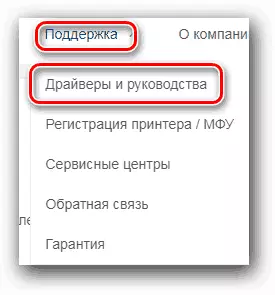
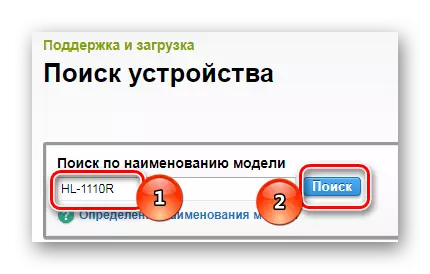
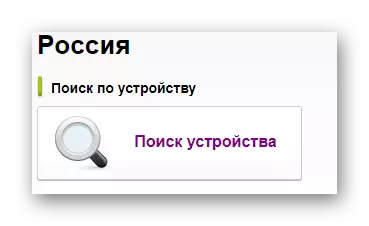
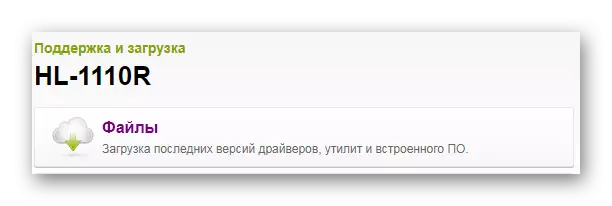
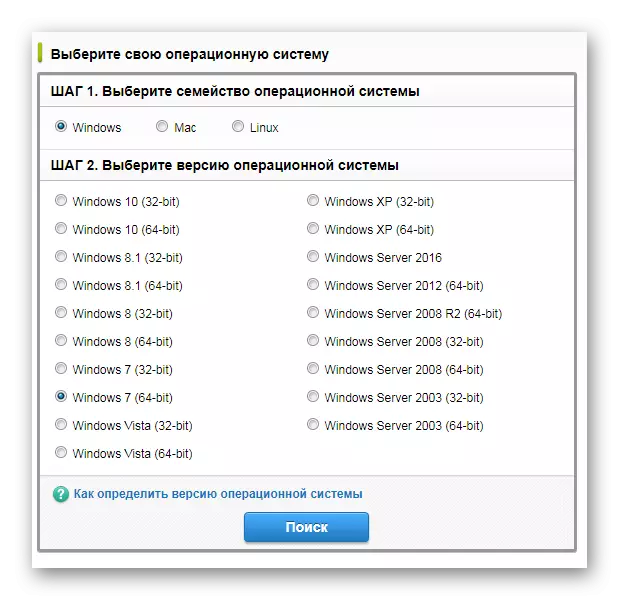
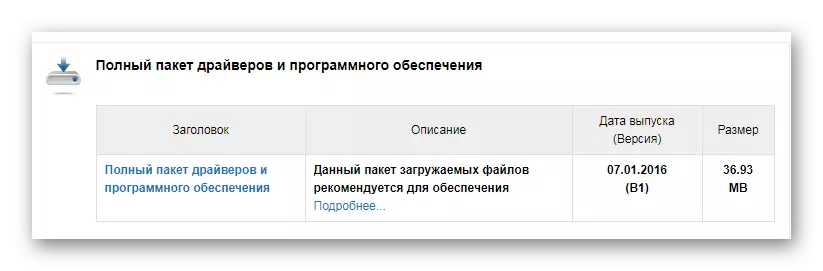


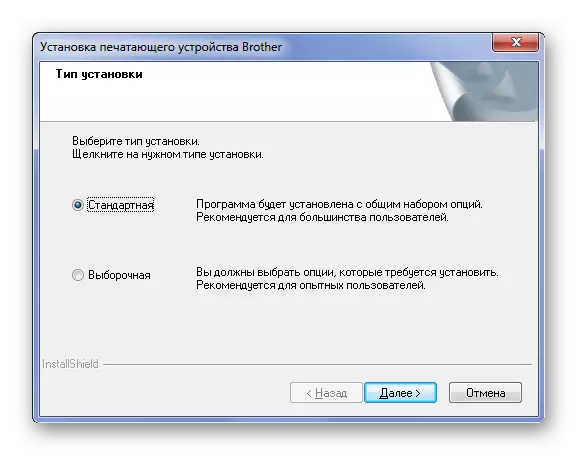
Tällä analyysillä, jolla se on ohi.
Tapa 2: Ohjelmat kuljettajan asentamiseen
Tällaisten ohjelmistojen onnistuminen, ei ole välttämätöntä osallistua viralliseen verkkosivustoon lainkaan, koska ohjelmia, jotka voivat automaattisesti löytää puuttuvat ohjaimet ja asentaa ne. Jos et tunne tällaisia sovelluksia, suosittelemme, että luet artikkelimme tämän segmentin parhaista edustajista.
Lue lisää: Ohjelmat ohjainten asentaminen

Kuljettaja Booster-ohjelma on erittäin suosittu, jolla on valtavat online-tietokantaohjaimet, ymmärrettävä ja yksinkertainen käyttöliittymä, ja se on käytettävissä mihin tahansa käyttäjän. Lataa ohjaimet tulostimeen, jossa se on tarpeeksi yksinkertainen.
- Ohjelman asentamisen jälkeen näytämme lisenssisopimuksen ikkunan. Napsauta "Hyväksy ja asenna".
- Seuraavaksi Automaattinen skannaus kuljettajien läsnäololle alkaa. Menettely on pakollinen, on mahdotonta jättää sitä, joten vain odota.
- Jos tietokoneessa on ongelmia paikkoja laitteiden ohjelmistossa, sovelluksen on sanottava siitä. Kuitenkin olemme kiinnostuneita tulostimesta, joten esitämme: "Brother" hakuikkunassa.
- Näyttöön tulee laite ja "päivitys" -painike. Napsauta sitä ja odota työn suorittaneen työn.
- Kun päivitys suoritetaan, varoittaa, että laite käyttää tuoretta ohjelmistoa.
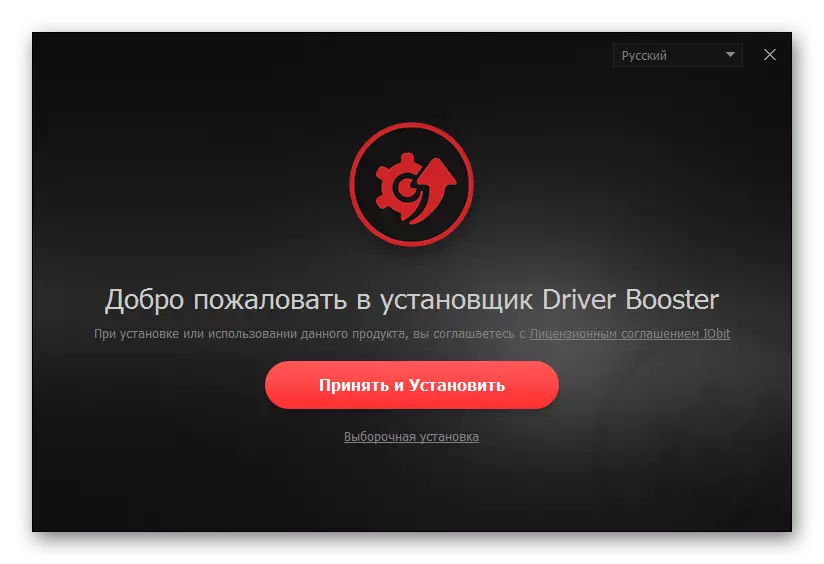
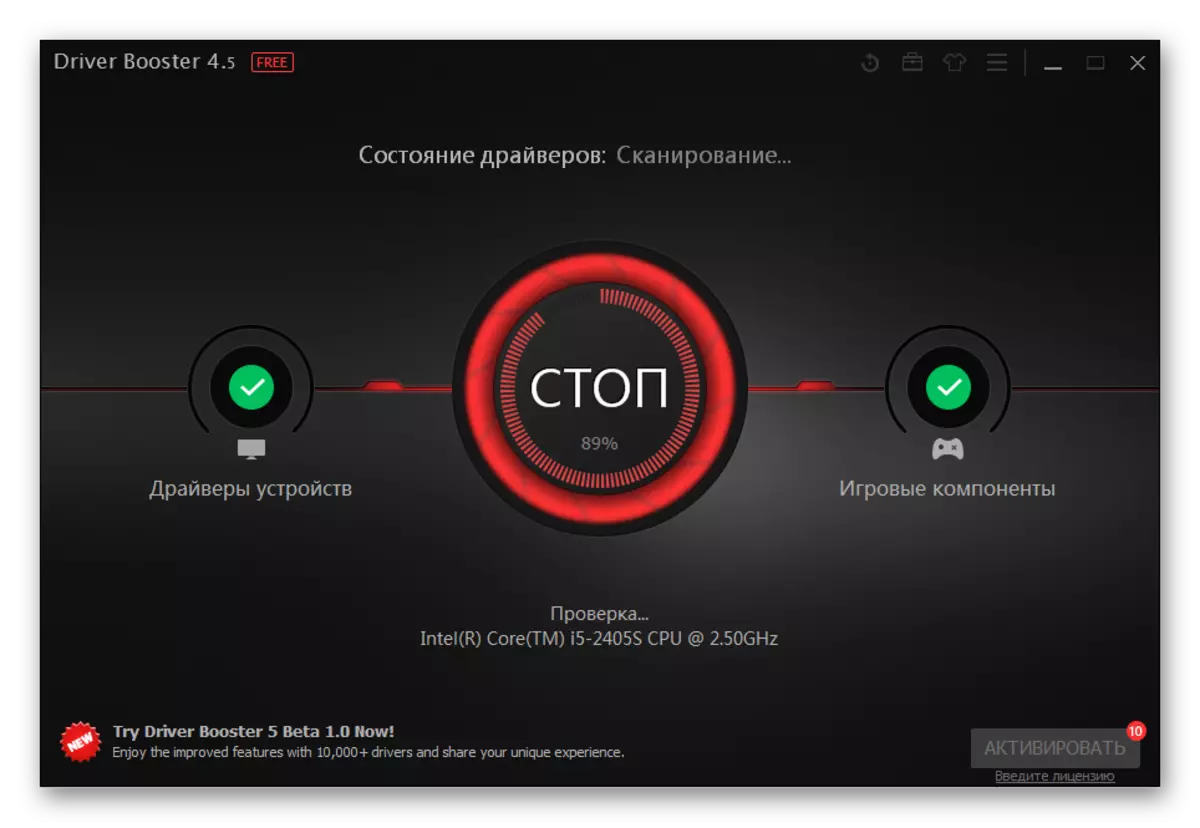
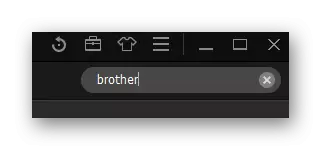
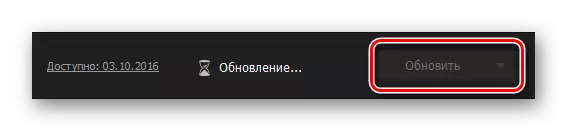

Tämän jälkeen tietokone käynnistää tietokoneen uudelleen.
Tapa 3: Laitteen tunnus
Jokaisella laitteella on oma yksilöllinen tunniste. Jos haluat löytää kuljettajan mahdollisimman lyhyessä ajassa lataamatta apuohjelmia tai ohjelmia, sinun tarvitsee vain tietää tämä numero. Veljen HL-1110R-tulostimesta se näyttää tältä:
USBPRINT \ veli-1110_serie8b85
Veli-1110_serie8b85

Mutta jos et tiedä, kuinka käyttää ohjaimen etsiä laitteiden tunnus, suosittelemme lukemaan artikkelin verkkosivuillamme.
Lue lisää: Hae laitteistoohjaimet
Tapa 4: Windows Standard Työkalut
Jokaiselle laitteelle on merkitystä, että kuljettajat voivat ladata ilman tarpeettomia ohjelmia ja vierailuja sivustoihin. Kaikki voidaan suorittaa standardin Windows-käyttöjärjestelmän avulla. Tarjoamme lisätietoja.
- Ensimmäinen asia, mitä sinun tarvitsee tehdä, on siirry "Ohjauspaneeli". On kätevää tehdä tämä "Käynnistä" -valikon kautta.
- Sen jälkeen löydämme "laitteet ja tulostimet". Tekeminen kaksoisnapsauttamalla.
- Avaa ikkunan yläosassa löydämme "tulostimen asentaminen". Lehdistö.
- Valitse seuraavaksi "Lisää paikallinen tulostin".
- Jätämme satamasta, että järjestelmä tarjoaa meille mitään, mikään tässä vaiheessa ei muuteta.
- Nyt sinun on valittava tulostin. Vasemmalla löydät "veli", ja Brother HL-1110 -sarjan oikealla puolella. Valitse nämä kaksi kohdetta ja napsauta "Seuraava".
- Tämän jälkeen sinun tarvitsee vain valita tulostimen nimi ja jatkaa asennusta, jonka jälkeen haluat käynnistää tietokoneen uudelleen.

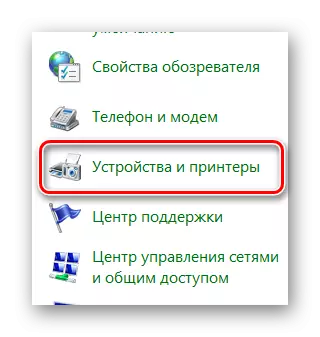
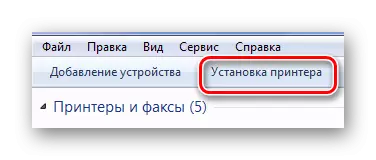
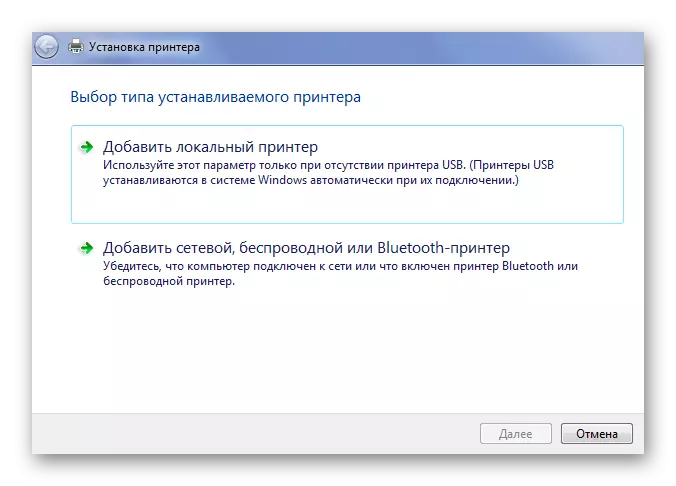

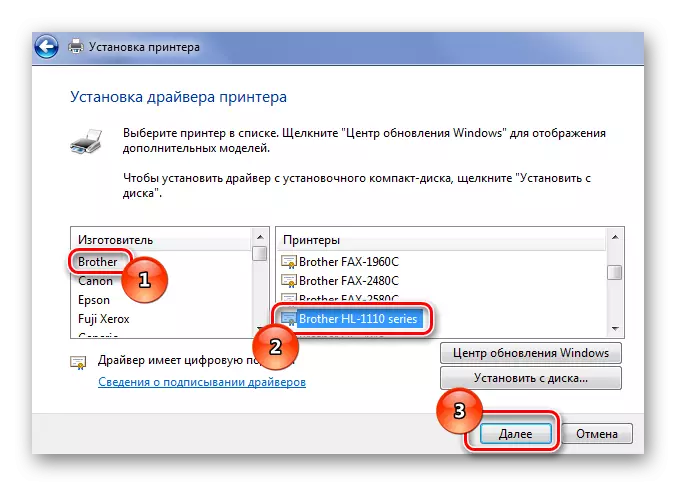
Tässä menetelmän analyysissä on ohi.
Kaikki nykyiset menetelmät kuljettajan asentamiseksi Brother HL-1110R -tulostin on purettava. Voit löytää vain sen, että pidin enemmän ja hyödyntää sitä.
